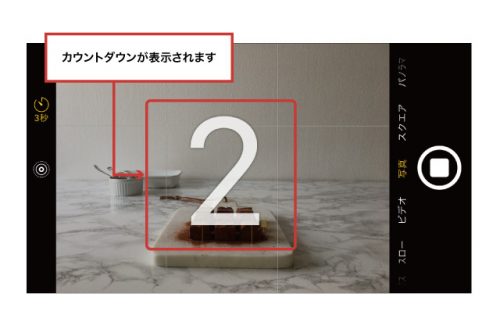iPhone&スマホ
おすすめ動画アプリ
Flipagram(フリッパグラム)の始め方
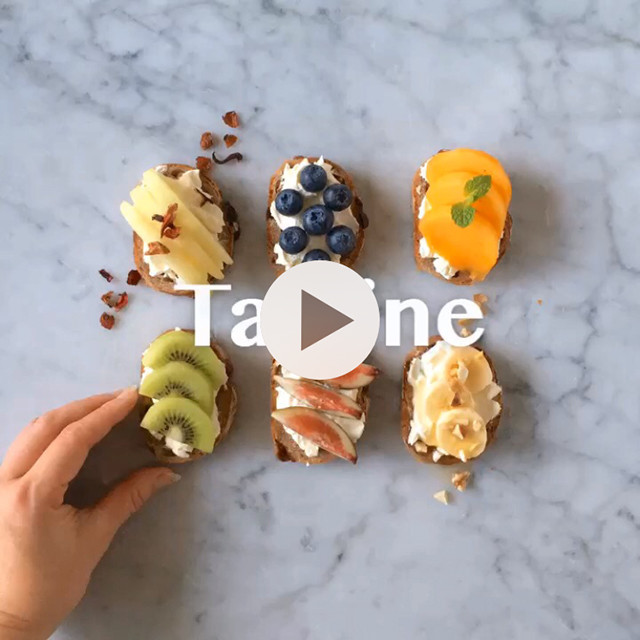
上の画像は写真なので、クリックしても動きません( ´艸`)
動画は、もうちょっと下に貼ってます。
写真撮影&デザインで、
あなたのブランディングをお手伝い!
kie(きぃ)です。
iPhoneフォト&Instagramも研究中です♪
さて、今日は、
動画(ムービー)に挑戦したいと思います^^
動画の中でも、簡単そうな、
コマ撮り動画にチャレンジ!
できあがった動画を、
YouTubeにアップしてみました♪
インスタ用に正方形で作ったので、
YouTubeでは、両横が黒くなってます(笑)
使ったアプリは、
「Flipagram(フリッパグラム)」。
「Flipagram」は、
お気に入りの写真や動画を使って、
手軽にムービーを作って、共有できるアプリ。
iPhoneでも、Androidでも、使えます。
「Flipagram」を使い始めるには、
まず、アカウント登録をしましょう〜♪
↓)App Store で、「Flipagram」または、
「フリッパグラム」を検索します。
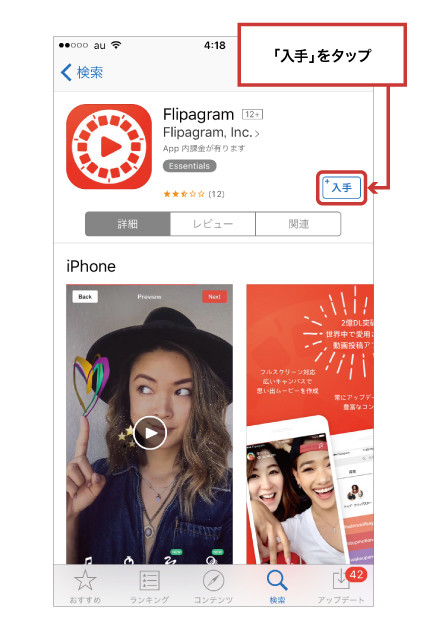
↑)アプリが見つかったら、
「入手」をタップして、ダウンロードしましょう。
↓)ダウンロードができたら、
「フリッパグラム」を起動します♪
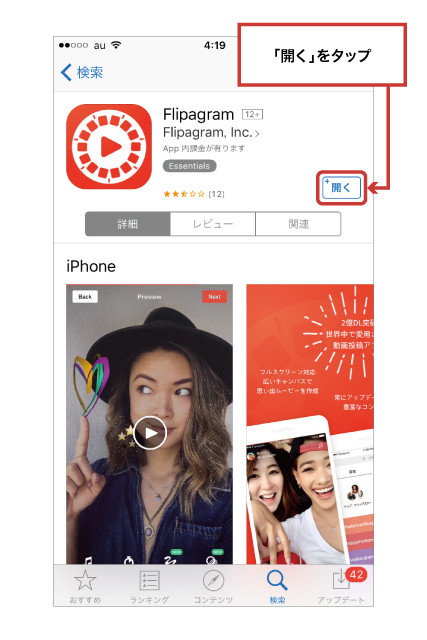
↓)使い始めるには、アカウント登録が必要です。
「登録する」をタップします。

↓)お名前を入力し、「次へ」をタップ。
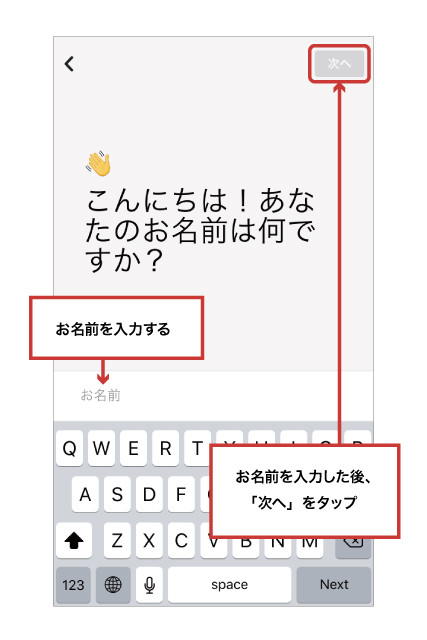
↓)ユーザー名を入力し、「次へ」をタップ。
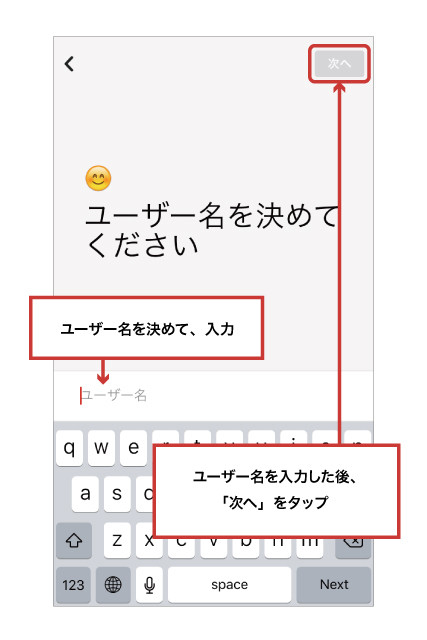
↓)パスワードを入力し、「次へ」をタップ。
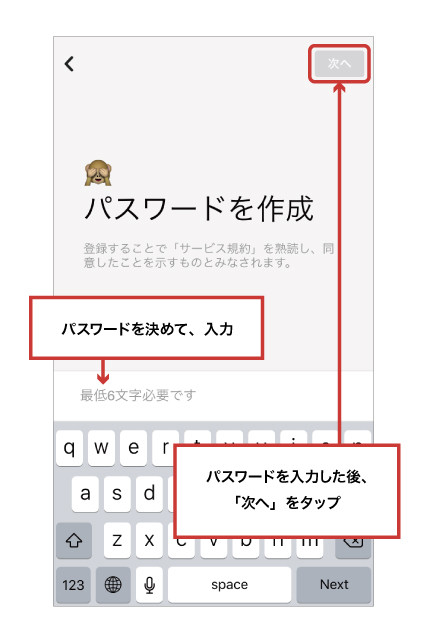
↓)「Facebookのお友達を検索」と表示されますが、
「スキップ」して大丈夫です。

↓)「連絡先を探す」と表示されますが、
こちらも、「スキップ」して大丈夫です。
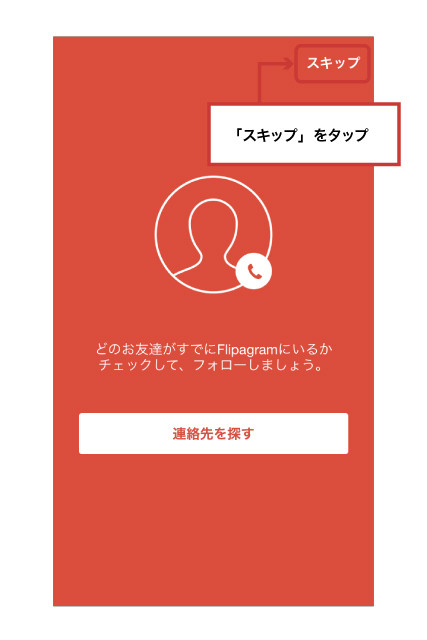
↓)電話番号の入力も、「スキップ」します。
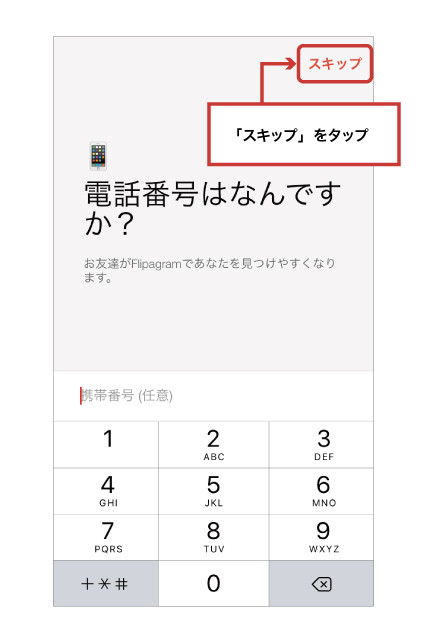
↓)「完了」をタップ。
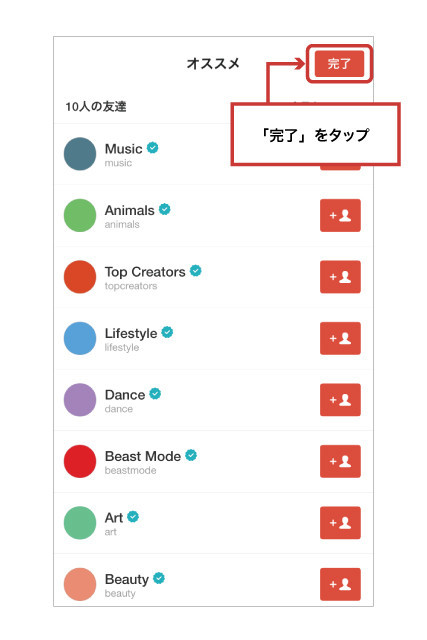
↓)「多くのユーザーをフォローするよう」表示されますが、
「スキップ」して大丈夫です。

↓)「通知を受け取ろう!」と表示されますが、
「許可しない」でも、大丈夫です。
通知を受け取りたい場合は、
「OK」をタップしてください。
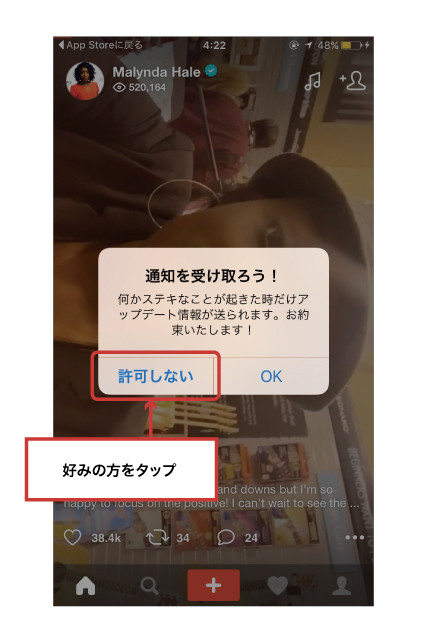
↓)アカウント登録が無事完了し、
開始画面になりました!
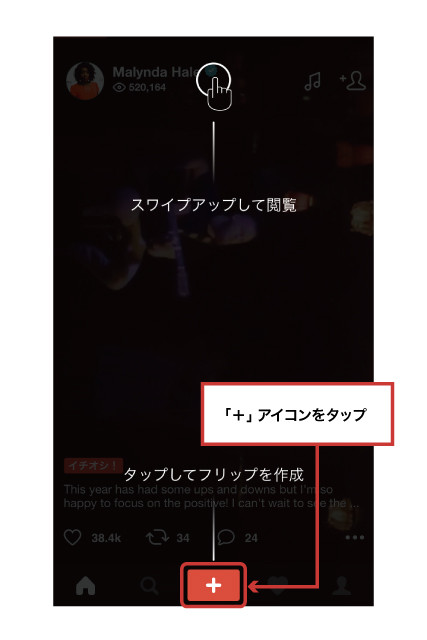
↑)「+」をタップすると、
動画作成が始められます♪
続きは、webマガジン Klastylingでご紹介します♪
こちらをご覧くださいね〜(´▽`)
↓ ↓ ↓
iPhoneで簡単に♪
レシピや手順説明の動画を作ろう!
渾身の力作なので、
めちゃ長くなってしまいましたけど(笑)
でも、やってみると、
とっても簡単に動画が出来ちゃいます!
良かったら見てくださいね〜(´∀`)
それから、
フリッパグラムのロゴ(ウォーターマーク)を
消したいときは、こちらもご参考に♪
↓ ↓ ↓
【iPhoneアプリ】
動画アプリ Flipagram(フリッパグラム)の
ロゴマークを消す方法
インスタも、ちょこちょこポストしてます♪
フォローしていただけると
とっても嬉しいです(*´◡`*)
↓ ↓ ↓
 kie Instagram インスタグラム
kie Instagram インスタグラム
【kie フォト&デザイン メニュー】
◆引き寄せフォト・プロフィール写真、ポートレート撮影
◆出張・プライベート フォトレッスン(個人・グループ)
◆Photoshop(フォトショップ)レッスン(個人・グループ)
ホームページ制作、
Lightroom レッスンなど、
ご要望に応じて行いますので
ご相談くださいね(*´◡`*)
お申込み・お問い合わせは
こちらから☆
↓ ↓ ↓
お申込み お問い合わせ